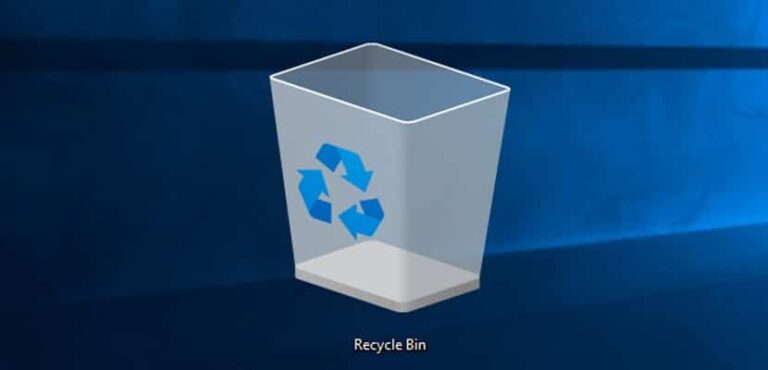Как изменить DNS-адреса в Windows

DNS-адреса — это альтернативные адреса, которые операционная система использует для подключения к другому компьютеру. Это важно, поскольку это не только ускоряет соединение с другими компьютерами, но и в случае ошибки операционная система использует их для продолжения действия соединения.
По умолчанию наше ADSL-соединение включает DNS-адреса, которые наша Windows будет использовать в случае сбоя или ошибки., но если это адреса в одной сети, то при ошибке в IP-адресе также будет ошибка в DNS-адресе. Вот почему DNS-адреса обычно меняются на другие, которые одинаково действительны и являются страховкой от сбоев или непредвиденных событий.
Чтобы изменить адреса DNS, нам нужно перейти в Свойства сетевого устройства, то есть в конфигурацию сетевой карты. Мы найдем это в Панель управления -> Красный. Что касается свойств устройства, мы найдем несколько вариантов: Нам нужно выбрать Интернет-протокол TCP/IPV4 и нажать кнопку «Свойства».. Откроется прямоугольное окно, состоящее из двух частей. Вверху мы изменим IP-адрес, а внизу — DNS-адрес.
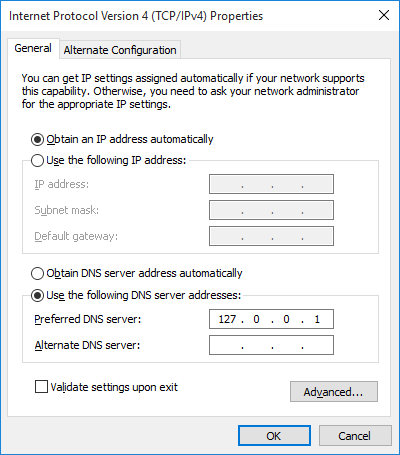
Менять IP-адрес не обязательно, более того, если вы его измените, вы можете остаться без соединения, поскольку сетевой адрес вашего ADSL-провайдера обычно неизвестен. Но DNS-адрес можно изменить без проблем.. Поэтому мы проверяем опцию ниже, чтобы включить поле адреса DNS, и вводим новый адрес. Теперь нажимаем кнопку Ок и закрываем остальные окна, этим мы уже изменили DNS-адрес нашего компьютера.
Изменить адрес DNS очень просто и во многих случаях может позволить нам значительно улучшить наше сетевое соединение, при условии, что мы выберем мощный сервер для DNS-адресов. В любом случае, чтобы последнее было правдой, помимо DNS-адресов мы должны принять во внимание несколько факторов.